Linux文件实现垂直分屏水平分屏(图文并茂版)
Posted 温柔且上进c
tags:
篇首语:本文由小常识网(cha138.com)小编为大家整理,主要介绍了Linux文件实现垂直分屏水平分屏(图文并茂版)相关的知识,希望对你有一定的参考价值。
Linux文件打开实现垂直分屏、竖直分屏
Linux文件分屏
- 在Linux中我们可能需要同时对多个文件进行修改,或者是将多个文件进行对比,分析差别,当我们不使用分屏实现时,只能同时打开多个终端进行对比,不是特别方便
- 对于上述出现的问题,我们可以使用分屏来解决!!快捷方便!!
垂直分屏
- 首先,需要打开第一个需要分屏的文件
vim one # one即为你需要分屏的文件
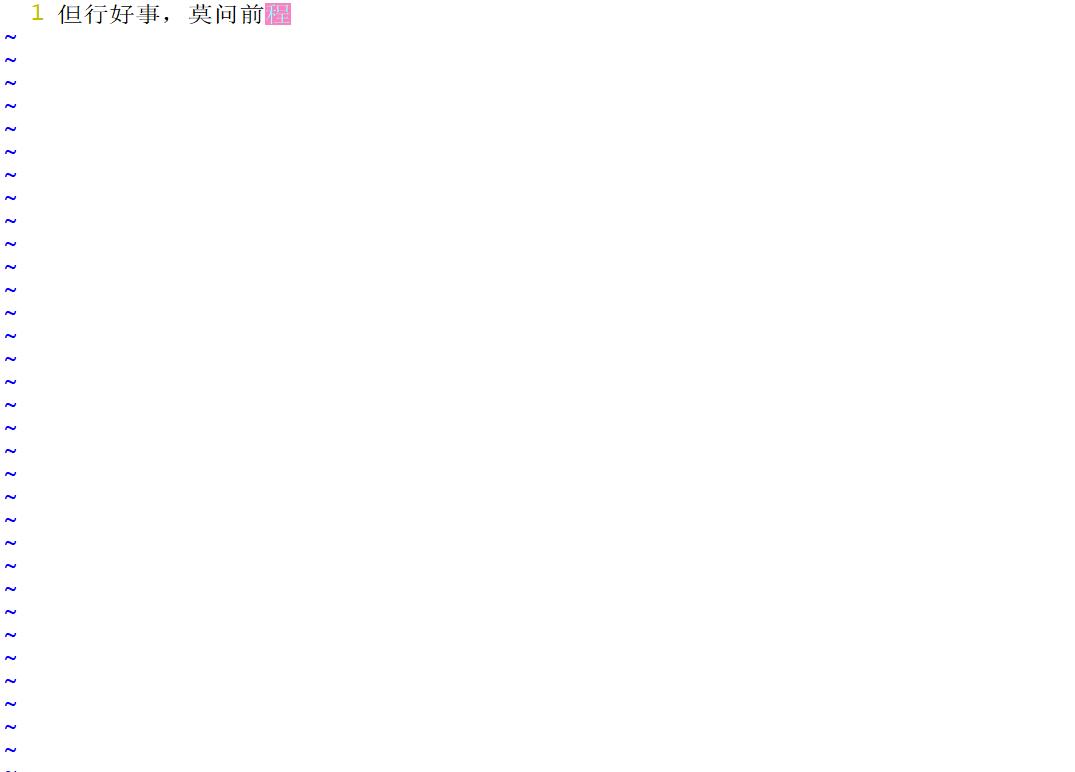
- 然后,点击
esc切换到vim的命令行模式,再输入下述命令:
: vsp #垂直分屏
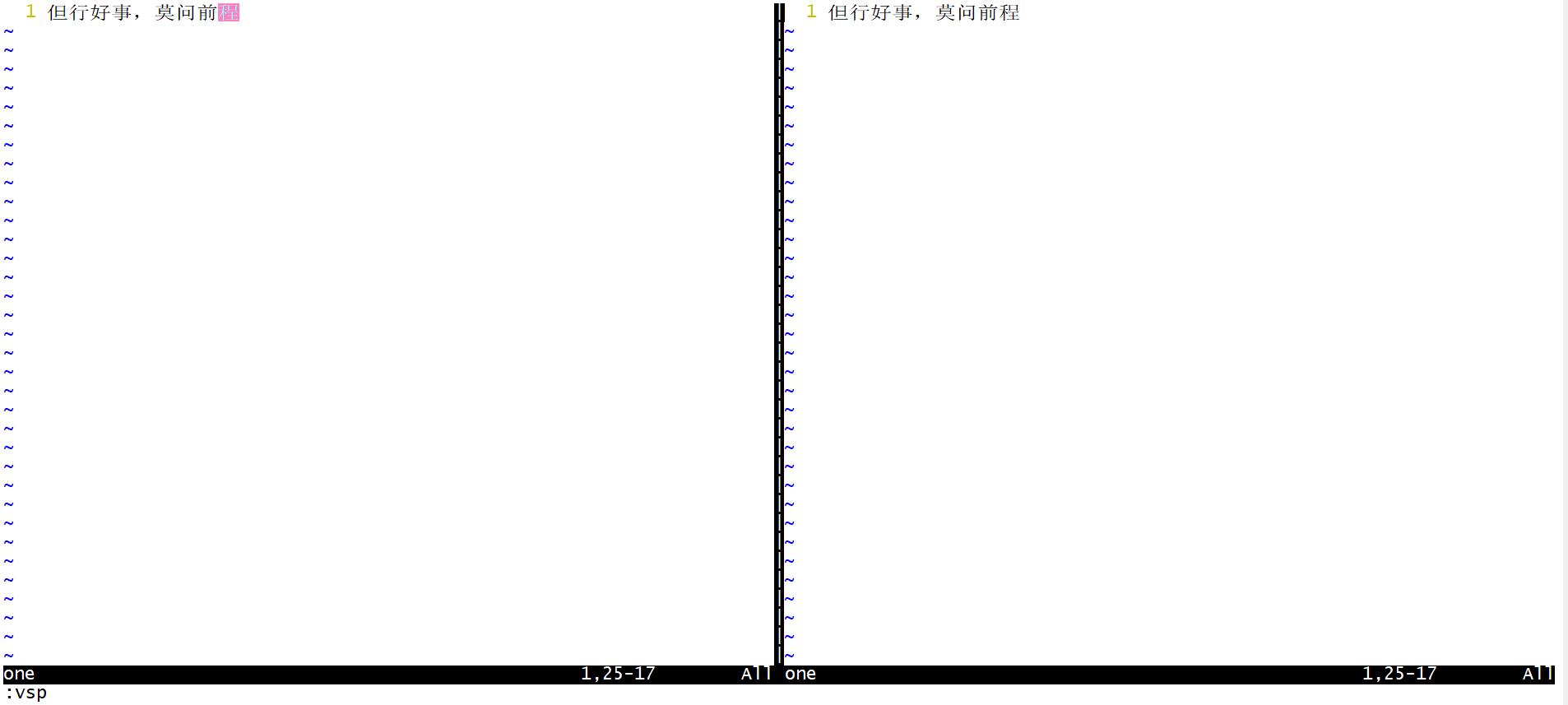
- 再次点击
esc切换到vim的命令行模式,输入下述命令即可将两个文件垂直分屏: - 两个文件在同一目录下,即可直接添加文件名,不需要添加路径
- 下述图片中的光标在哪个文件,即你可以操作那个文件
:e two #two是你需要分屏的文件,需要具体的路径!!path/file
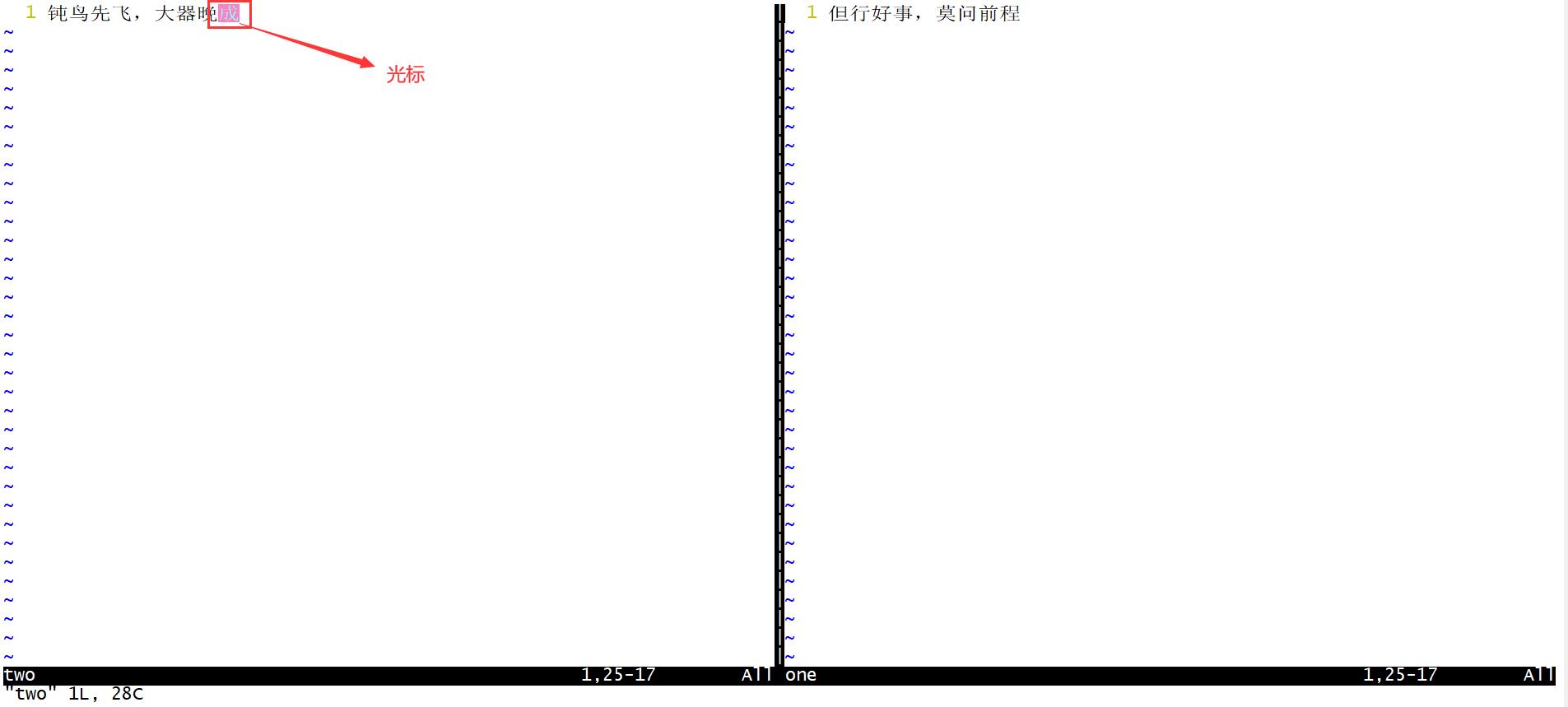
- 那么我们怎么才能将光标切换到另一个文件呢?
- 直接使用快捷键
ctrl+ww。按住CTRL,连续点击两次ww即可将光标切换到另一个文件中进行操作!!
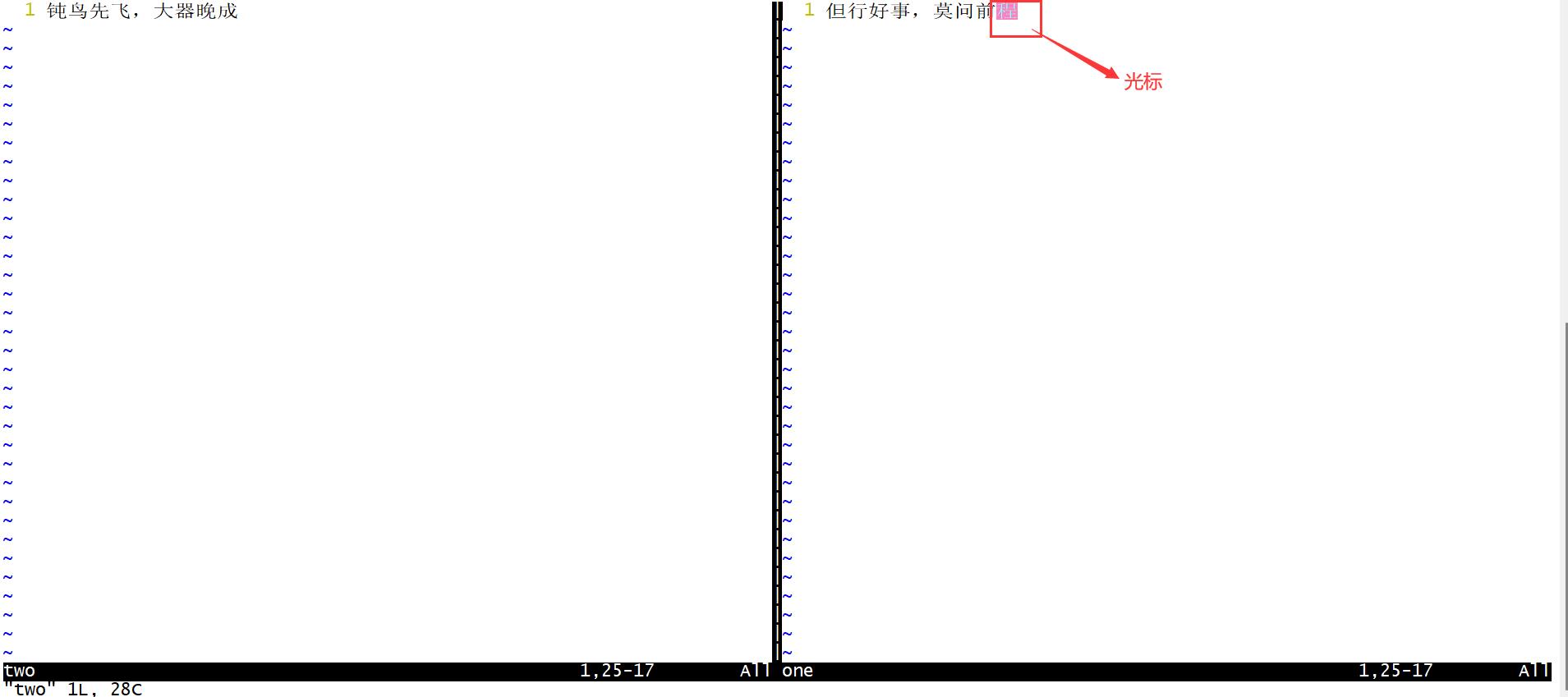
- 需要退出时,只需将每个文件按照普通的文件保存即可!!
- 点击
esc,然后输入:wq即可保存并退出!!!
水平分屏
- 第一步与上面垂直分屏一样,打开第一个需要分屏的文件!!
vim one # one即为你需要分屏的文件
- 然后,点击
esc切换到vim的命令行模式,再输入下述命令:
: sp #水平分屏
- 再次点击
esc切换到vim的命令行模式,输入下述命令即可将两个文件垂直分屏:
:e two #two是你需要分屏的文件,需要具体的路径!!path/file
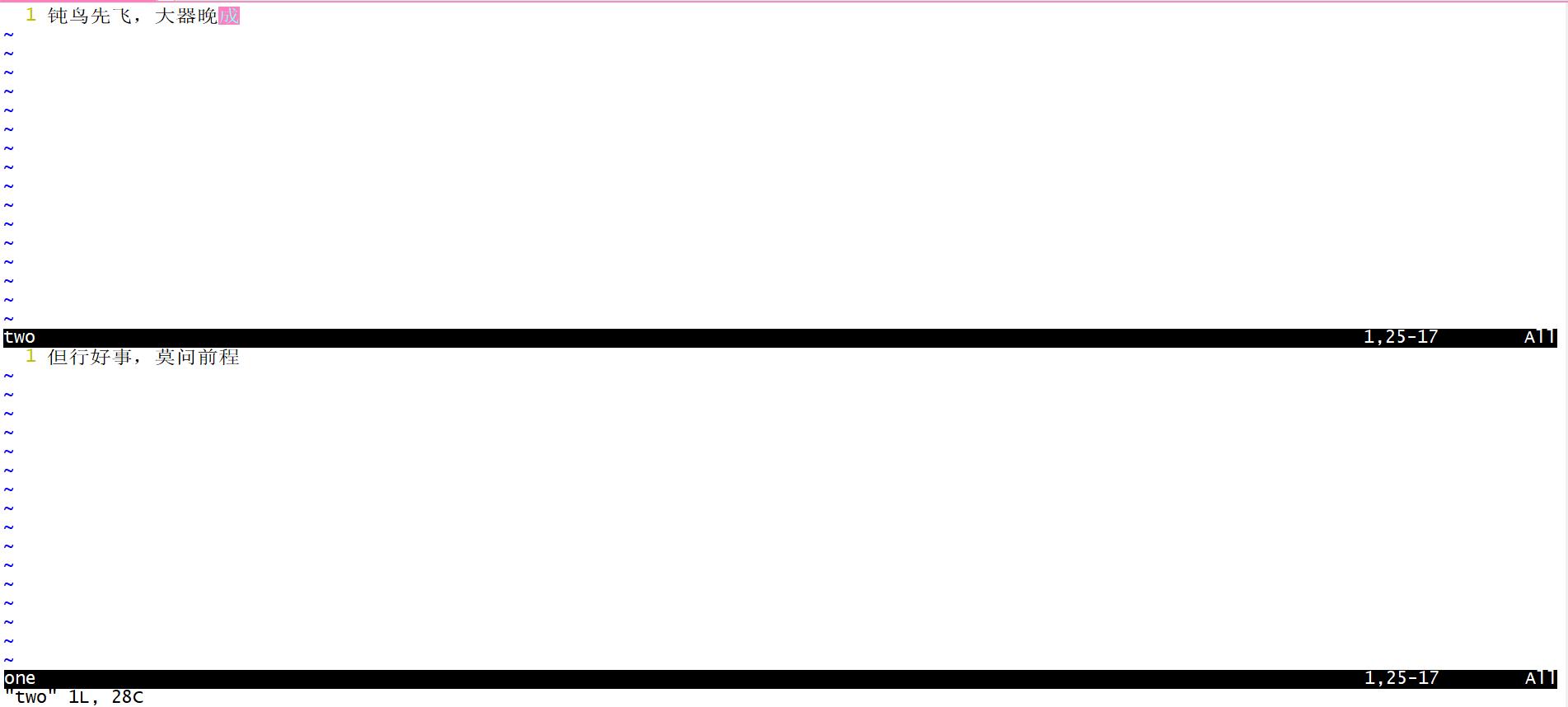
- 切换光标的方法与上面垂直分屏相同!!
- 直接使用快捷键
ctrl+ww。按住CTRL,连续点击两次ww即可将光标切换到另一个文件中进行操作!!
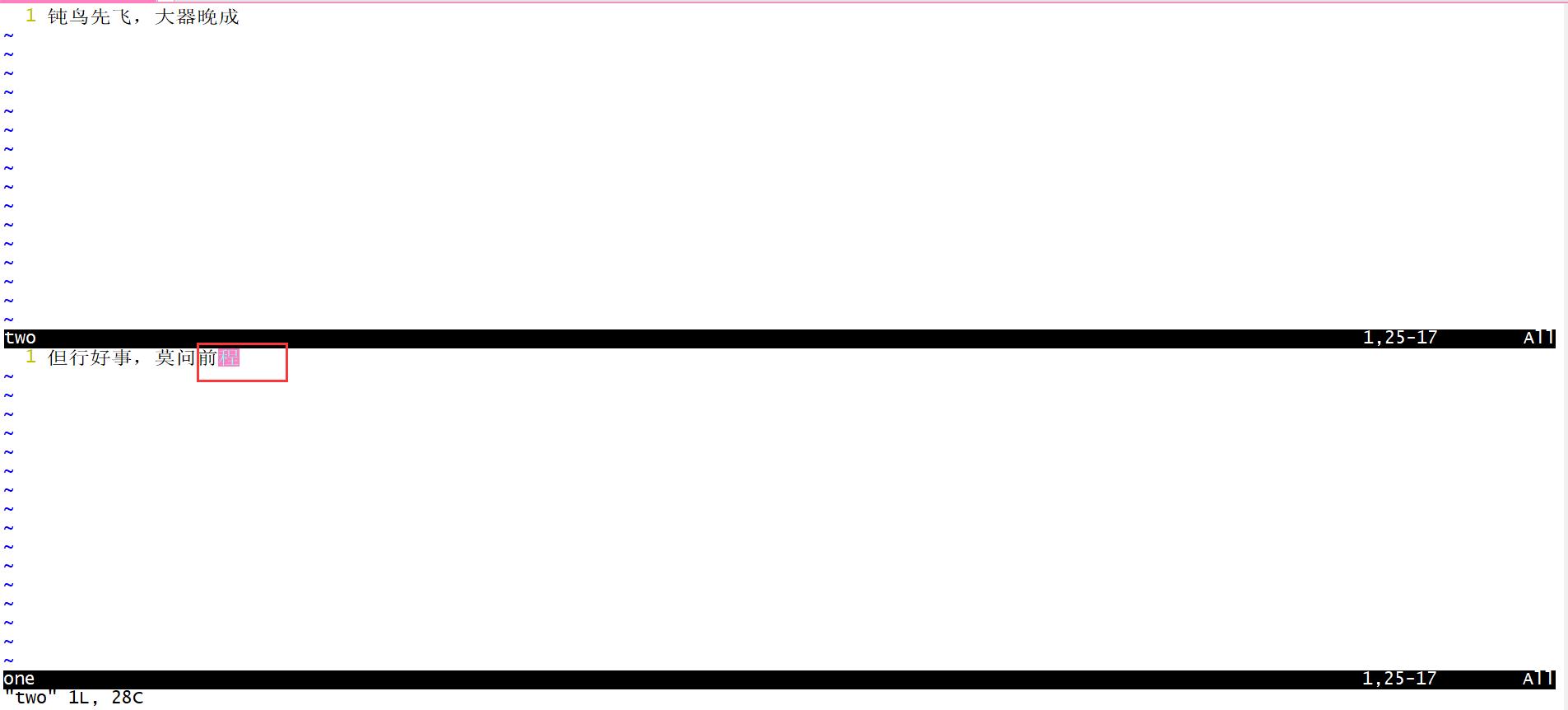
总结
- 上述的垂直分屏与水平分屏,只有一点不同:
第二步中进入vim命令行模式后,选择的模式不同,其余的操作都是相同的!! sp:水平分屏模式vsp:垂直分屏模式
以上是关于Linux文件实现垂直分屏水平分屏(图文并茂版)的主要内容,如果未能解决你的问题,请参考以下文章